मालवेअर हे अनाहूत किंवा धोकादायक प्रोग्राम आहेत जे...


सीपीयू इंटेल पेंटियम G4400 हे आजकाल परवडणारे आहे, परंतु भविष्यासाठी दोन कोर कसे तरी पुरेसे नाहीत.
i5-7400 माझ्या मते, अपग्रेडसाठी एक चांगला पर्याय आहे.
प्रोसेसर चाचण्या आणि कूलर बदलण्याचे प्रयोग कट अंतर्गत आहेत.
100% हस्तनिर्मित. यात 3D प्रिंटिंग नाही.
होय, याला आता नवीनता म्हणता येणार नाही. होय, i3-8100 अगदी स्वस्तात मिळू शकते. होय, तुम्ही ते चालू देखील करू शकता मदरबोर्ड H110 चिपसेट वर. फक्त योग्य ऑपरेशनत्याच वेळी, ते साध्य करणे कठीण होईल, म्हणून मी आत्ताच अशा टोकाशिवाय करण्याचा प्रयत्न करेन.
पॅकेज 22 दिवसात आले. 
पॅकेजिंग - बबल रॅपसह प्लास्टिक पिशवी. 
प्रोसेसर स्वतःच प्लॅस्टिकच्या फोडात पॅक केला जातो; त्यात थर्मल पेस्ट समाविष्ट नाही. 
फोडाशिवाय प्रोसेसर. 
पुढील बाजू जवळजवळ पूर्णपणे उष्णता वितरण कव्हरने झाकलेली असते, जी कूलिंग सिस्टमची स्थापना आणि विघटन करताना चिप्सपासून क्रिस्टलचे संरक्षण करते आणि शीतकरण प्रणालीचा पहिला टप्पा देखील आहे. हे CPU मॉडेल, स्पेक कोड, नाममात्र दाखवते घड्याळ वारंवारताआणि FPO कोड. नंतरचे आपल्याला हे शोधण्याची परवानगी देते की प्रोसेसर 2017 च्या 39 व्या आठवड्यात तयार केला गेला होता.
क्रिस्टल रचना: 
येथे काय आहे: 
100-मालिका चिपसेटसह बोर्डवर स्थापित केल्यावर, BIOS अद्यतनाची आवश्यकता असू शकते, जे जुन्या प्रोसेसरवर करावे लागेल. 
होते: 
झाले: 
कनेक्टर फ्रेम कमी करा आणि लीव्हरसह क्लॅम्प करा. 
आम्ही कूलर स्थापित करतो आणि सिस्टम सुरू करतो. प्रोसेसर यशस्वीरित्या बूट झाला आणि BIOS मध्ये ओळखला गेला. त्याच वेळी, रॅम देखील पूर्ण वारंवारतेवर कार्य करते. 
अंगभूत नियंत्रक यादृच्छिक प्रवेश मेमरीमध्ये कामाला पाठिंबा देण्याची हमी दोन-चॅनेल मोड DDR4-2400 MHz आणि DDR3L-1600 MHz मॉड्युल 1.35 V पर्यंत व्होल्टेजसह. उच्च ऑपरेटिंगसह स्ट्रिप्स स्थापित करा इंटेल व्होल्टेजशिफारस करत नाही. कमाल उपलब्ध RAM 64 GB आहे.
AIDA64 अहवाल: 
अंगभूत म्हणून ग्राफिक्स अडॅप्टरइंटेल एचडी ग्राफिक्स 630 इंटेल जेन९.५ मायक्रोआर्किटेक्चरवर आधारित आहे. त्यातील संगणकीय युनिट्स (EU) ची संख्या 24 पर्यंत पोहोचते. बेस वारंवारतात्याची ऑपरेटिंग गती 350 मेगाहर्ट्झ आहे आणि डायनॅमिक 1000 मेगाहर्ट्झपर्यंत वाढवता येते. Intel HD Graphics 630 नवीनतम APIs (उदाहरणार्थ, DirectX 12 आणि OpenGL 4.4) आणि तीन स्क्रीनपर्यंत कनेक्शनचे समर्थन करते. तो त्याच्या गरजेसाठी RAM ची संपूर्ण समर्थित रक्कम वापरू शकतो.
व्हिडिओ प्रोसेसर ड्रायव्हर्सच्या विक्रीला उत्तेजन देण्यासाठी काबी तलावविंडोज 7 वर ते थेट स्थापित केले जात नाहीत, परंतु संपादनाद्वारे कॉन्फिगरेशन फाइल्स इच्छित परिणामसाध्य करणे शक्य आहे. कार्यरत ड्रायव्हर डाउनलोड केला जाऊ शकतो. सह कॉफी लेकहे यापुढे कार्य करत नाही - विंडोज 7 वरील व्हिडिओ ड्रायव्हर्स अशा तनुआमीसह टंबोरिनसह देखील स्थापित केलेले नाहीत.
कॅशे आणि मेमरी चाचण्या: 
अंगभूत CPU-Z बेंचमार्क: 
Cinebench R11.5, CPU: 
Cinebench R11.5, OpenGL: 
Cinebench R15, CPU: 
Cinebench R15, OpenGL: 
या टप्प्यावर तुम्ही सिद्धांत पूर्ण करू शकता आणि व्यावहारिक प्रयोगांकडे जाऊ शकता :)
वैशिष्ट्यांपैकी एक मॅक प्रो 2013 वीज पुरवठ्याद्वारे उडणारा एक पंखा आणि प्रोसेसर आणि दोन्ही व्हिडिओ कार्डसाठी सामान्य रेडिएटर वापरून थंड होत आहे: 
या रेडिएटरची किंमत अगदी अमानवीय आहे - Ebay वर 116 डॉलर्स (डिलिव्हरीसाठी +25).
हे किमान अंशतः घरी पुनरुत्पादित केले जाऊ शकते?
चला तपासूया. 
बॉक्स कूलर रेडिएटर आधुनिक प्रोसेसरइंटेल हे रेखांशाच्या फास्यांसह एक सिलेंडर आहेत, जे बोर्डवर स्थापित केले जातात आणि त्याच्या पृष्ठभागावर लंब असलेल्या हवेच्या प्रवाहाने उडवले जातात.
पूर्वी, या सिलेंडरमध्ये तांबे कोर देखील होता, जो नंतर सरलीकृत आणि स्वस्त डिझाइनला बळी पडला. आता रेडिएटर पूर्णपणे ॲल्युमिनियम आहे. डिझाइन अतिशय तांत्रिकदृष्ट्या प्रगत आणि प्रभावी आहे, परंतु ते बोर्डच्या पृष्ठभागावर निर्देशित केलेल्या हवेच्या प्रवाहासह उडण्याची परवानगी देत नाही.
माझ्या पुरवठ्यामध्ये मला सॉकेट 478 साठी बॉक्स्ड कूलरची एक जोडी आढळली. असे दिसते की ते अगदी पहिल्या पुनरावृत्तीपासून होते - घन रेखांशाच्या फास्यासह. 
माउंट, अर्थातच, सॉकेट 1151 मध्ये बसत नाही: 
पण हे निश्चित केले जाऊ शकते.
सॉकेट 1151 कनेक्टरचे रेखाचित्र शोधा: 
हे समजण्यास कोण खूप आळशी आहे - कूलर बसविण्यासाठी 4 मिमी व्यासासह छिद्र 75x75 मिमी चौरसाच्या कोपऱ्यात स्थित आहेत, ज्याच्या मध्यभागी प्रोसेसर स्थित आहे.
आम्हाला ॲडॉप्टर प्लेट्ससाठी रिक्त स्थान सापडते. असे दिसते की हे 2 मिमी जाड स्टील ब्रॅकेट एकेकाळी काही प्रकारच्या रिमोट कंट्रोलचा भाग होते. 
आम्ही चिन्हांकित करतो आणि त्यातून दोन पट्ट्या कापतो. 
चला ड्रिल करूया. 
आम्ही रेडिएटरमध्ये छिद्र देखील ड्रिल करतो आणि त्यामध्ये एम 3 थ्रेड्स कापतो. 
आम्ही काउंटरसिंक केले आणि पुन्हा पाहिले. 
फाईलमध्ये रेडिएटर बसवण्याच्या अनेक पुनरावृत्तीनंतर, रेडिएटर खालील फॉर्म धारण करतो: 
ते चार स्प्रिंग-लोडेड स्क्रूसह बोर्डशी संलग्न केले जाईल. होय, वॉशर आणि फास्टनिंग नट्स देखील खाली दाखल करावे लागले.
काजू घट्ट केल्यानंतर: 
वरून पहा: 
प्रोग्रामचा वापर करून प्रोसेसरचे तापमान निश्चित केले गेले हार्डवेअर उघडा S&M युटिलिटीने ते गरम केल्यावर मॉनिटर करा (पासून जुनी आवृत्ती AIDA64 तापमान सेन्सर रीडिंग योग्यरित्या वाचू शकले नाही). पंख्याची गती आपोआप समायोजित केली गेली मदरबोर्ड. केपीटी-8 पेस्टचा वापर थर्मल इंटरफेस म्हणून केला गेला. 
कमाल प्रोसेसर तापमान 44 थर्मल पोपट होते.
तुलनेसाठी - Pentuim G4400 कडून बॉक्स्ड कूलर: 
कमाल प्रोसेसर तापमान 43 थर्मल पोपट होते.
AIDA64 आधीच अद्ययावत केले गेले आहे, त्यामुळे तुम्ही ते ओपन पाहू शकता हार्डवेअर मॉनिटररीडिंग 12 अंशांनी कमी लेखते आणि वास्तविक प्रोसेसर तापमान 55 अंशांवर पोहोचले. हे लक्षात घेऊन, आम्ही असे गृहीत धरू शकतो की पेंटियम 4 मधील बॉक्स्ड कूलर ते 56 अंशांवर ठेवण्यास सक्षम होते.
परिणामी: असे दिसते की उष्णतेच्या विघटनाच्या दृष्टिकोनातून, पेंटियम 4 मधील बॉक्स्ड कूलर जवळजवळ त्याच्या दूरच्या वंशजांच्या समतुल्य आहे, परंतु हे 120 मिमी फॅनला अंदाजे 1800 च्या फिरण्याच्या गतीने फिरवून साध्य केले जाते. rpm, आणि शांततेची कोणतीही चर्चा नाही. KPT-8 थर्मल पेस्टला MX-4 ने बदलून तापमानात आणखी 1 अंश कपात मिळवता येते, रेडिएटर ब्लॅक करून आणखी 1-2 मिळवता येते, परंतु व्यावहारिक हेतूंसाठी असे नाही. हा क्षणनाही, कारण हा निर्णयअस्वीकार्य आवाज पातळी. कदाचित Zalman CNPS6000-Cu कूलरच्या रेडिएटरसह तुम्हाला मिळेल सर्वोच्च स्कोअर, परंतु, बहुधा, कट कॉपर टेपमधून एनालॉग स्वतः सोल्डर करणे वाजवी किंमतीत ही दुर्मिळता शोधण्यापेक्षा सोपे होईल;) 
मॅक प्रो 2013 ला स्टिरॉइड्सवर टिन कॅनसारखे दिसण्यापासून रोखण्यासाठी, त्याच्या बाजूच्या पृष्ठभागापासून टोकापर्यंतचे संक्रमण गोलाकार केले जाते:
तुम्ही थ्रीडी प्रिंटर वापरून किंवा रेडीमेड बकेटवर आधारित अशा केसची प्रतिकृती बनवल्यास काही विशेष अडचणी येणार नाहीत. हे फक्त इतकेच आहे की एक किंवा दुसरा हातात नाही ...
मी शीट पीव्हीसीपासून शरीराचा आधार बनवण्याचा निर्णय घेतला. सामग्रीचा स्रोत यासारखा दिसत होता: 
मूळमध्ये, या जाळीमध्ये तांत्रिक कारणास्तव 70 कडा आहेत, प्रतिकृतीमध्ये त्यांची संख्या 40 पर्यंत कमी केली आहे.
प्रथम आम्ही रिक्त जागा कापतो. 
मग आम्ही रिब टेम्पलेट चिन्हांकित करतो ... 
... आणि कापून टाका. 
प्रत्येक काठाला शासक आणि कंपासने स्वतंत्रपणे चिन्हांकित करण्यास बराच वेळ लागेल आणि जवळजवळ नक्कीच वाकडा असेल. म्हणून, आम्ही टेम्पलेटनुसार ट्रेस करतो. 
धारदार चाकूने कापून घ्या. 
आम्ही डिस्कमधील रिब्ससाठी स्लॉट चिन्हांकित करतो ... 
... आणि ते देखील कापून टाका. 
स्लॉटसह तयार डिस्क. 
आम्ही फास्यांचा एक पॅक क्लॅम्पमध्ये क्लँप करतो आणि एकसमानता प्राप्त करून फाइलसह प्रक्रिया करतो. 
पूर्व-विधानसभा. 
उतार पाया, वरचे दृश्य. 
Glued बेस, तळ दृश्य. 
शरीराच्या वरच्या भागाचे कवच अधिक कठीण झाले. मॅन्युफॅक्चरिंग टेक्नॉलॉजीच्या अनेक पर्यायांमधून गेल्यानंतर, मी मॅन्डरेलवर फॅब्रिक ग्लूइंगवर सेटल झालो. एक ॲल्युमिनियम वाडगा मँडरेल म्हणून वापरला जात असे; त्यामध्ये फॅब्रिक घट्ट बसविण्यासाठी, एक सहायक मॅट्रिक्स आवश्यक होता, जो एक गोल छिद्र असलेला प्लायवुडचा तुकडा होता. 
उपकरणाचे परिमाण तपासत आहे;) 
फॅब्रिक स्ट्रेच तपासत आहे: 
ईडीपी ग्रेड इपॉक्सी राळ बाईंडर म्हणून वापरला गेला: 
मोल्डिंग पॅकेज म्हणजे फिल्मचा एक थर, इपॉक्सी रेझिनने गर्भित फॅब्रिकचे दोन थर आणि फिल्मचा दुसरा थर. पुशपिनसह मॅट्रिक्सला जोडा, पॅनसह झाकून ठेवा, मँडरेलभोवती दाबा, राळ कडक होईपर्यंत एक दिवस दबावाखाली सोडा, पुन्हा करा. तयार रेझिनचा वापर फॅब्रिकच्या प्रति थर अंदाजे 35 क्यूबिक सेंटीमीटर आहे. 
मॅन्डरेलमधून काढल्यानंतर फॅब्रिकच्या 4 थरांनी बनविलेले अर्ध-तयार कवच: 
जादा फॅब्रिक ट्रिम केले: 
फ्लॅश कट: 
फिटिंग: 
पुढे चालू.
P.S. इतरांच्या उपलब्धतेच्या अभावामुळे शीर्षकातील लिंक i7-7700 प्रोसेसरला दिली आहे. इंटेल काबीस्टोअर मध्ये तलाव.
ऑफिस टॅब हा एकापेक्षा जास्त दस्तऐवजांसह कार्य ऑप्टिमाइझ करण्यासाठी एक प्रोग्राम आहे. हे अनुप्रयोगांना अनुमती देते मायक्रोसॉफ्ट ऑफिससमर्थन टॅब मोडकार्य करा जेथे दस्तऐवजांमधील स्विचिंग विंडोमध्ये नाही तर टॅबमध्ये होते (सामान्य ब्राउझर इंटरफेस). आधुनिक संगणकमोठ्या प्रमाणात RAM सह आपल्याला एकाच वेळी अनेक डझनभर दस्तऐवजांसह कार्य करण्यास अनुमती देते. IN कार्यालयीन कामते सहसा एक डझन पर्यंत उघडले जातात, परंतु इंटरफेस जलद स्विचिंगतरीही ते अनावश्यक होणार नाही.
एक साधा आणि लहान आकाराचा कार्यक्रम. रोजी राबविण्यात आले सशुल्क आधारावर, कारण हा एक खाजगी प्रकल्प आहे जो सुप्रसिद्ध गैरसोय दूर करतो अधिकृत मायक्रोसॉफ्टकार्यालय. काहीसे कमी कार्यक्षमतेसह एक विनामूल्य आवृत्ती देखील आहे, परंतु त्याची क्षमता देखील आहे नियमित कामपुरेशी. सशुल्क आवृत्तीची किंमत $25-35 आहे. परवाना कालावधी मर्यादित नाही आणि प्रोग्रामला पुन्हा सक्रिय करण्याची आवश्यकता नाही.
यात टॅबमधील दस्तऐवजांमध्ये स्विच करण्यासाठी मूलभूत कार्यक्षमता आहे, त्यांच्या संख्येवर मर्यादा नाही. एकाच वेळी उघडलेल्या फायलींचे प्रमाण केवळ संगणकाच्या RAM द्वारे निर्धारित केले जाते. पासून कार्यक्रमांना समर्थन देण्यावर निर्बंध आहे ऑफिस पॅकेज: PowerPoint, Word आणि Excel. टॅब स्विच करणे हे ब्राउझरप्रमाणे माउसच्या सहाय्याने किंवा कीबोर्ड “Alt + टॅब क्रमांक” वापरून केले जाते. टॅब लेबलसाठी रंगांसाठी समर्थन आहे, प्राधान्य सेट करणे आणि व्यवस्था क्रम. हे सर्व एकाधिक दस्तऐवजांसह कार्य ऑप्टिमाइझ करते.
समर्थित प्रोग्राम्सच्या संख्येवरील मर्यादा काढून टाकण्यात आली आहे. शाश्वत परवान्याची किंमत $25 आहे. Windows च्या 64-बिट आवृत्त्यांमध्ये सुधारित प्रोग्राम कार्यप्रदर्शन.
शाश्वत परवान्याची किंमत $35 आहे. एका क्लिकने बदलांचे एकाचवेळी जलद बचत जोडले (विनामूल्य आवृत्त्यांमध्ये हे मेनूद्वारे केले जाते, “सर्व जतन करा” बटण). विस्तारित भाषा समर्थन. सरलीकृत दस्तऐवज पुनर्नामित. मुख्य फायदा सशुल्क आवृत्त्याऑफिस टॅब - पॉवरपॉईंट ते व्हिजिओ पर्यंत कोणत्याही ऑफिस प्रोग्रामसह कार्य करण्याची क्षमता. तसे, हे नियमित कार्यालयीन कामात आवश्यक नसते, म्हणूनच ऑफिस टॅबची विनामूल्य आवृत्ती सर्वात लोकप्रिय आहे.
ऑफिस टॅब अधिकृत वेबसाइटवरून डाउनलोड आणि स्थापित केला जातो. Word आणि इतर मध्ये प्रतिष्ठापन नंतर कार्यालय कार्यक्रमटॅबची एक पंक्ती दिसते. कार्यक्रमाची संसाधन तीव्रता खूप कमी आहे. हे जवळजवळ कोणतीही RAM किंवा प्रोसेसर संसाधने घेत नाही. खरंच, ऑफिस टॅब ऑफिसमध्ये फक्त एक ग्राफिकल जोड आहे.
स्थापनेनंतर लगेच, डीफॉल्ट टॅब पंक्ती 40 px रुंद आहे. हे खूप आणि पहिले आहे मॅन्युअल सेटिंग- या ओळीची रुंदी मानक 25 पिक्सेलपर्यंत कमी करणे. ऑफिस टॅब मेनूद्वारे कॉन्फिगर केले आहे. दुसरा टप्पा म्हणजे रंग आणि फॉन्ट सेट करणे. फॉन्ट हे मानक मायक्रोसॉफ्ट ऑफिस सेट आहेत.
ऑफिस टॅब - हा कोणत्या प्रकारचा प्रोग्राम आहे आणि तो कसा वापरायचा - एमएस विंडोज वापरकर्ते अनेकदा शोध इंजिनांना विचारतात.
ऑफिस टॅब प्लॅटफॉर्मसह कार्य करणे शक्य करते स्वतंत्र कागदपत्रे, त्यांना टॅब म्हणून सादर करत आहे.
हे आपल्याला शोधण्याची परवानगी देते योग्य नावपॅनेलवर किंवा ड्रॉप-डाउन सूचीमध्ये, काही अतिरिक्त सेकंद वाचविण्यात मदत करते.
टॅबमध्ये दस्तऐवजांचे प्रदर्शन सेट करण्यासाठी थोडा वेळ लागतो.
वापरकर्त्याला केवळ प्लॅटफॉर्मच्या नवीनतम आवृत्तींपैकी एक शोधणे आवश्यक आहे, योग्य (सशुल्क किंवा विनामूल्य) पर्याय निवडा आणि ऑफिस टॅबच्या फायद्यांचा आनंद घ्या.
प्रदर्शित करण्यासाठी उपयुक्तता तयार करण्याची कल्पना मायक्रोसॉफ्ट दस्तऐवजटॅब्ड ऑफिसची सुरुवात 2008 मध्ये झाली चिनी कंपनीकार्यालय वाढवा.
प्लॅटफॉर्म विकसकांना धन्यवाद, सर्वकाही लोकप्रिय ॲप्स, मानक मध्ये समाविष्ट ऑफिस सूट(शब्द पासून Visio पर्यंत), मध्ये फाइल्स उघडू शकतात स्वतंत्र टॅब, पण एका खिडकीत.
मुखपृष्ठ विनामूल्य आवृत्तीकार्यक्रम येथे आहे: www.office-tabs.com.
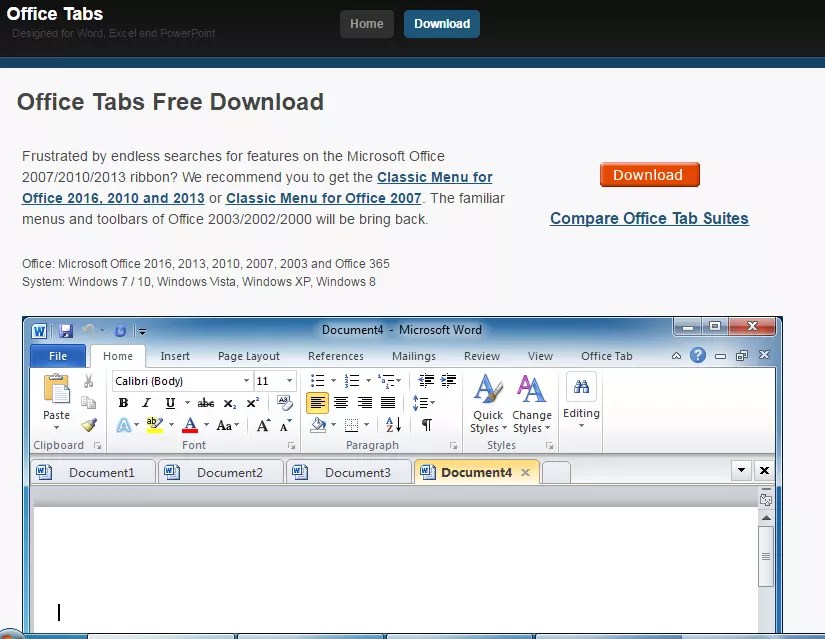
सल्ला:डाउनलोड करण्यासाठी सर्वोत्तम अधिकृत अर्जअसू शकतात अशा हॅक केलेल्या आवृत्त्या स्थापित करण्याचा प्रयत्न करण्याऐवजी विकसकाच्या संसाधनातून दुर्भावनापूर्ण कोडआणि धमकी देणेतुमच्या संगणकासाठी.
तीन आहेत ऑफिस आवृत्त्याटॅब:
विनामूल्य आवृत्ती मर्यादा:
सक्रियकरण फक्त ऑफिस टॅबच्या सशुल्क आवृत्तीसाठी आवश्यक आहे, जे तुम्हाला प्लॅटफॉर्मची सर्व कार्यक्षमता वापरण्याची परवानगी देईल.
एंटरप्राइझ एडिशनमध्ये शैलींची विस्तारित संख्या आहे (11 इंच नवीनतम आवृत्त्या) आणि ऑफिसच्या कोणत्याही आवृत्तीशी सुसंगतता, MS Office 2016 सोबतही.
काही वापरकर्त्यांचा असा विश्वास आहे की ऑफिस टॅबच्या सशुल्क आवृत्त्या स्थापित करण्याची विशेष आवश्यकता नाही, कारण बहुतेक लोक एमएस व्हिजन सारख्या अनुप्रयोगांचा वापर न करता वर्ड आणि एक्सेलसह कार्य करतात.
तुम्हाला स्क्रीनवर सक्रियकरण की प्रविष्ट करण्यास सांगितले असल्यास (सामान्यतः 30-दिवसांनंतर चाचणी आवृत्ती), सहसा ते त्याकडे दुर्लक्ष करतात आणि निर्बंधांसह आवृत्ती वापरणे सुरू ठेवतात.
संदर्भ:ऑफिस टॅब सेंटर सामान्य केंद्रप्लॅटफॉर्म, तुम्हाला टॅबची शैली आणि रंग सानुकूलित करण्यास, हॉट की सक्षम करण्यास आणि एमएस ऑफिस पॅकेजमधून प्रत्येक अनुप्रयोगासाठी पॅनेलचे स्थान बदलण्याची परवानगी देते.
प्रोग्रामचे बरेच फायदे आहेत, ज्यामुळे ते वापरकर्त्यांमध्ये लोकप्रिय आहे.

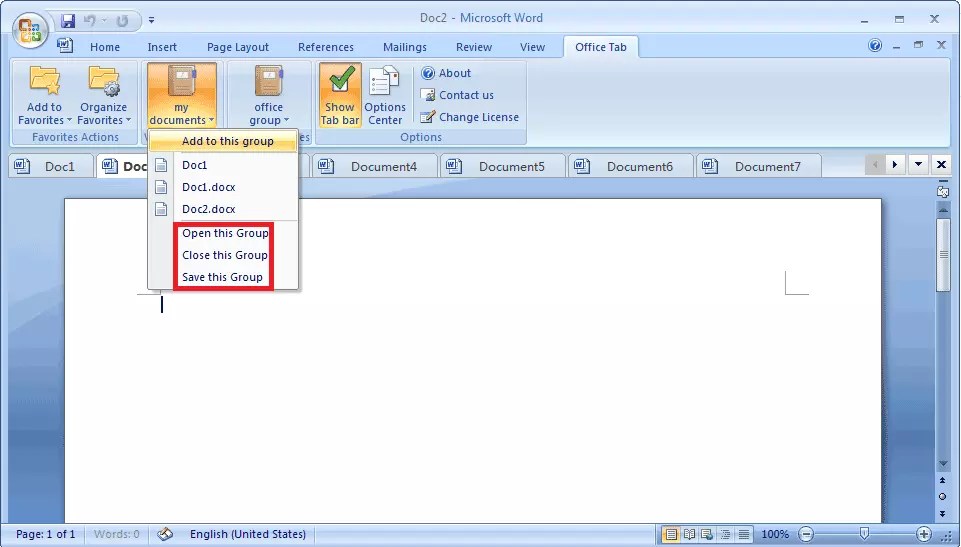
इतर फायद्यांमध्ये प्रोग्रामची कमी संसाधन तीव्रता समाविष्ट आहे, जी मालकांसाठी इतकी लक्षणीय नाही शक्तिशाली संगणक, परंतु फार उत्पादनक्षम नसलेल्या उपकरणांच्या वापरकर्त्यांसाठी महत्वाचे आहे.
त्याच ऑफिस टॅबचा वापर करून हे साध्य केले जाते सॉफ्टवेअर पॅकेज, जे ऑफिस आणि प्लॅटफॉर्म दोन्ही खर्च करत नाहीत अधिक स्मृतीमायक्रोसॉफ्टच्या साधनांच्या मानक संचापेक्षा पीसी.
तितकेच महत्त्वाचे म्हणजे ड्रॅग-अँड-ड्रॉप फंक्शन वापरून टॅब हलविण्याची आणि त्यांच्या दरम्यान स्विच करण्याची क्षमता (माउस किंवा Alt + "टॅब नंबर" की संयोजन वापरून).
तुम्ही Office Tab वापरू शकता टॅब वैयक्तिकृत करण्यासाठी त्यांचे रंग सानुकूलित करून किंवा अनुप्रयोगाच्या संग्रह शैलींपैकी एक निवडून.
आणि प्लॅटफॉर्मचा आणखी एक प्लस म्हणजे समर्थन मोठ्या प्रमाणातरशियनसह भाषा.

काही तोट्यांपैकी एक कार्यालय वापरूनटॅबला घट म्हणता येईल दृश्यमान जागाटॅबमुळे स्क्रीनवर (डिफॉल्टनुसार पॅनेलची उंची 40 पिक्सेल आहे, जरी हे मूल्य बदलले जाऊ शकते).
हे वैशिष्ट्य लहान मॉनिटर्स किंवा लॅपटॉपच्या मालकांसाठी महत्त्वपूर्ण असू शकते.
तथापि, सामान्य आधुनिक पीसीसाठी, हे वजा दस्तऐवजांच्या वापराच्या सुलभतेत वाढ करण्याइतके महत्त्वपूर्ण नाही.
ऑफिस टॅब वापरून मायक्रोसॉफ्ट ऑफिसमध्ये टॅब सेट करणे तुलनेने सोपे आहे. यासाठी वापरकर्त्याला काही मिनिटांपेक्षा जास्त वेळ लागणार नाही.
प्लॅटफॉर्म वापरण्यास सक्षम होण्यासाठी क्रियांचा क्रम खालीलप्रमाणे आहे:
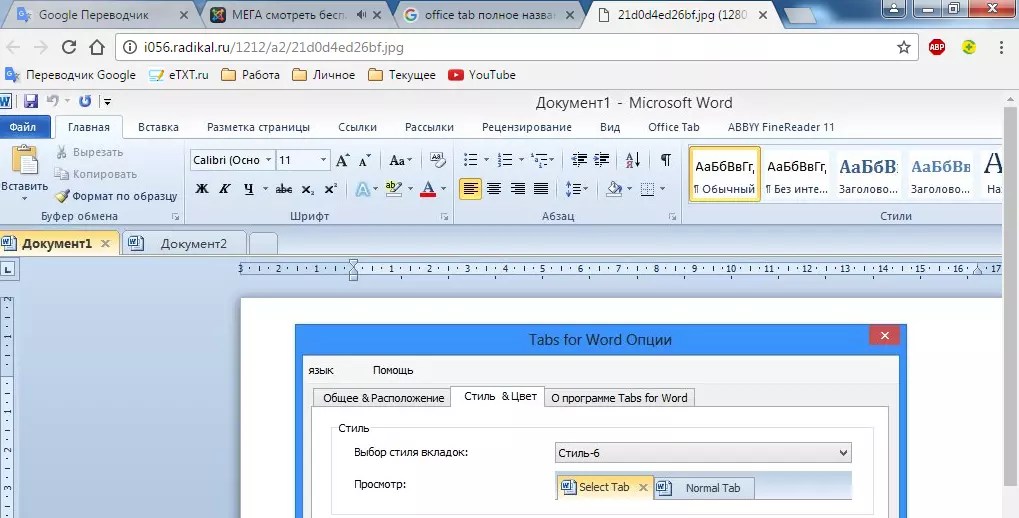
तुम्ही ऑफिस टॅब घटकांची डिस्प्ले वैशिष्ट्ये कंट्रोल सेंटरद्वारे (स्टार्ट मेनूमध्ये किंवा डेस्कटॉपवर आढळू शकणारे ॲप्लिकेशन) किंवा प्रत्येकामध्ये स्वतंत्रपणे सानुकूलित करू शकता. खुला कार्यक्रमएमएस ऑफिस.
प्लॅटफॉर्म वापरकर्त्यास परवानगी देतो:

विशेष "शैली आणि रंग" टॅबवर तुम्ही हे पॅरामीटर्स कॉन्फिगर करू शकता.
मधून शैली निवडली जाऊ शकते मानक संचकिंवा फॉन्ट, पॅनेल, सक्रिय आणि निष्क्रिय टॅबसाठी तुमचे स्वतःचे रंग मूल्य सेट करा.
IN संदर्भ मेनूआपण कृती निवडू शकता जसे की:
सर्व काही बंद केल्यानंतर सेटिंग्ज सेव्ह होतील सक्रिय अनुप्रयोगएमएस ऑफिस. त्यांना पुन्हा उघडून, तुम्ही बदल पाहू शकता - भिन्न रंग, रुंदी किंवा स्थिती.

समान प्लॅटफॉर्म वापरून केवळ एमएस ऑफिस ऍप्लिकेशन्समध्येच नव्हे तर विंडोज एक्सप्लोररमध्ये टॅब जोडणे अशक्य आहे.
हे वैशिष्ट्य अंमलात आणण्यासाठी, तुम्हाला दुसरी युटिलिटी डाउनलोड करावी लागेल - QTTabBar, त्यानंतर एक्सप्लोररमध्ये कार्य करणे ब्राउझरमधील क्रियांसारखे दिसू लागते.
टॅब इंटरफेस शिकणे किती सोयीचे आणि त्याच वेळी सोपे आहे याबद्दल बोलणे कदाचित योग्य नाही, कारण वापरकर्ते स्वतः वेब ब्राउझरमध्ये टॅब वापरून दररोज हे पाहतात.
खरंच, मध्ये आधुनिक ब्राउझरटॅब आधीपासूनच सामान्यतः स्वीकारलेले मानक बनले आहेत, कारण त्यांच्याशिवाय नेव्हिगेशन केले जाते जागतिक नेटवर्कआणि त्यात समाविष्ट असलेली संपूर्ण माहिती अधिक जटिल आणि गैरसोयीची होईल.
तथापि, कंपनी मायक्रोसॉफ्ट आधीच आहेएक दशकाहून अधिक काळ याकडे लक्ष दिले गेले नाही चांगली युक्ती. विशेषतः, इंटरनेट एक्सप्लोरर 2006 पर्यंत शेवटचा मोठा ब्राउझर टॅब वापरण्यास सक्षम होता आणि काही मूलभूत क्षमतायासह, उदाहरणार्थ, टॅब बाहेर काढणे स्वतंत्र खिडक्या, नवव्या आवृत्तीच्या प्रकाशनासह, अगदी अलीकडेच प्रोग्राममध्ये जोडले गेले.

विंडोज आणि ऑफिससाठी, तेथे कोणतेही पूर्ण टॅब नाहीत आणि बहुधा, नजीकच्या भविष्यात नसतील. म्हणून, आम्ही तुम्हाला मायक्रोसॉफ्ट प्रोग्राम्समधील टॅबची कल्पना अंमलात आणणाऱ्या बऱ्याच यशस्वी युटिलिटीजवर नजर टाकण्यासाठी आमंत्रित करतो.
पहिला पुरेसा आहे शक्तिशाली अनुप्रयोग, ज्यात बऱ्याच भिन्न सेटिंग्ज आहेत आणि अतिरिक्त प्लगइनच्या वापरास देखील समर्थन देतात. प्रोग्राम सर्व बाबतीत कॉम्पॅक्ट आहे: इंस्टॉलरच्या आकारापासून ते वापरलेल्या मेमरीपर्यंत आणि ते पूर्णपणे विनामूल्य देखील आहे. लेखनाच्या वेळी, वर्तमान आवृत्ती 1.5.0.0 बीटा 2 होती.
जर इंस्टॉलेशन नंतर प्रोग्राम स्वतः सक्रिय झाला नसेल तर टॅब बार सक्षम करा (आणि अतिरिक्त अक्षम देखील करा अतिरिक्त पॅनेल, तुम्हाला त्रास होत असल्यास), तुम्ही तुमच्या कीबोर्डवरील "Alt" की दाबू शकता आणि "View" -> "Toolbars" मेनूमध्ये, संबंधित आयटमच्या पुढील बॉक्स चेक करा.

QTTabBar मध्ये खरोखर बरेच भिन्न पर्याय आहेत, जे नवशिक्या वापरकर्त्यासाठी अडचणी निर्माण करू शकतात, विशेषत: प्रोग्रामची डीफॉल्ट इंटरफेस भाषा इंग्रजी असल्याने. याचे निराकरण करण्यासाठी, युटिलिटी सेटिंग्ज (सामान्य टॅब) मध्ये डाउनलोड केलेल्या फाइलचे स्थान निर्दिष्ट करून, ते डाउनलोड आणि स्थापित करा.

मुख्य कार्यासह - मध्ये टॅब तयार करणे विंडोज एक्सप्लोररयुटिलिटी उत्तम काम करते. नवीन टॅब एकाच वेळी अनेक प्रकारे तयार केले जाऊ शकतात: उदाहरणार्थ, तुम्ही फक्त पॅनेलवर फोल्डर ड्रॅग आणि ड्रॉप करू शकता किंवा कर्सर हलवू शकता आणि माउस व्हीलसह त्यावर क्लिक करू शकता.

पण आम्हाला सर्वात जास्त आवडलेला पर्याय होता जो तुम्हाला सध्या उघडलेल्या सर्व एक्सप्लोरर विंडोला एका क्लिकवर टॅबसह एका विंडोमध्ये बदलण्याची परवानगी देतो.

QTTabBar मधील टॅबच्या संदर्भ मेनूमध्ये आणि त्यांच्या पॅनेलमध्ये कोणत्याही आधुनिक वेब ब्राउझरपेक्षा कदाचित अधिक पर्याय आहेत. टॅब पिन, गटबद्ध, क्लोन, संघटित आणि पुनर्संचयित केले जाऊ शकतात जर तुम्ही ते बंद करण्याची घाई करत असाल तर.
